 Website
Website
Gebruikers is de lijst met gebruikers welke toegang hebben tot de software.
Wat is benodigd voor het toevoegen van een gebruiker?
Machtiging instellingen
Het is belangrijk om je huidige probleemherstelproces na te lopen, en beoordelen welke partijen betrokken zijn, wat hun rechten zijn en verantwoordelijkheden. Hiermee wordt duidelijk hoe machtigingen moeten worden gedefinieerd voor jouw project in SnagR. Lees meer over workflow en rechten voordat je doorgaat.
Volledige naam en email adres
Het email adres van de gebruiker zal worden gebruikt voor account herinneringen en notificaties. Als het email adres niet klopt zal de gebruiker geen notificaties kunnen ontvangen van SnagR.
 Het is handig om een naamgevingsnorm voor de gebruikersnaam en hetzelfde wachtwoord voor alle gebruikers te hebben, zodat het in een trainingssessie voor iedereen eenvoudig is om hun accountreferenties op te halen.
Het is handig om een naamgevingsnorm voor de gebruikersnaam en hetzelfde wachtwoord voor alle gebruikers te hebben, zodat het in een trainingssessie voor iedereen eenvoudig is om hun accountreferenties op te halen.
Als voorbeeld: zal de gebruikersnaam altijd het eerste gedeelte van het email adres zijn. Bryan@snagr.nl zal de gebruikersnaam Bryan krijgen en het wachtwoord 12345.
Hoe voeg ik een gebruiker toe?
Wanneer alles is afgerond, klik Gebruikers Toevoegen om verder te gaan.

Vervolgens kan je kiezen om handmatig een gebruiker toe te voegen of deze toe te voegen via een Excel bestand te importeren.
Gebruikers handmatig toevoegen
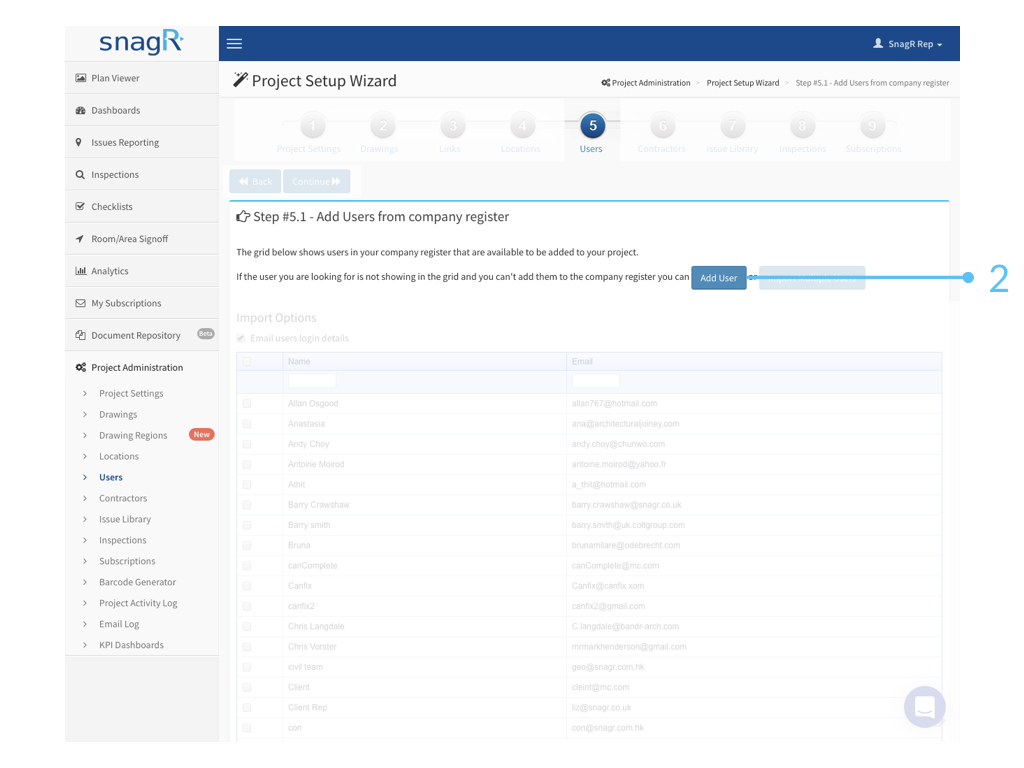
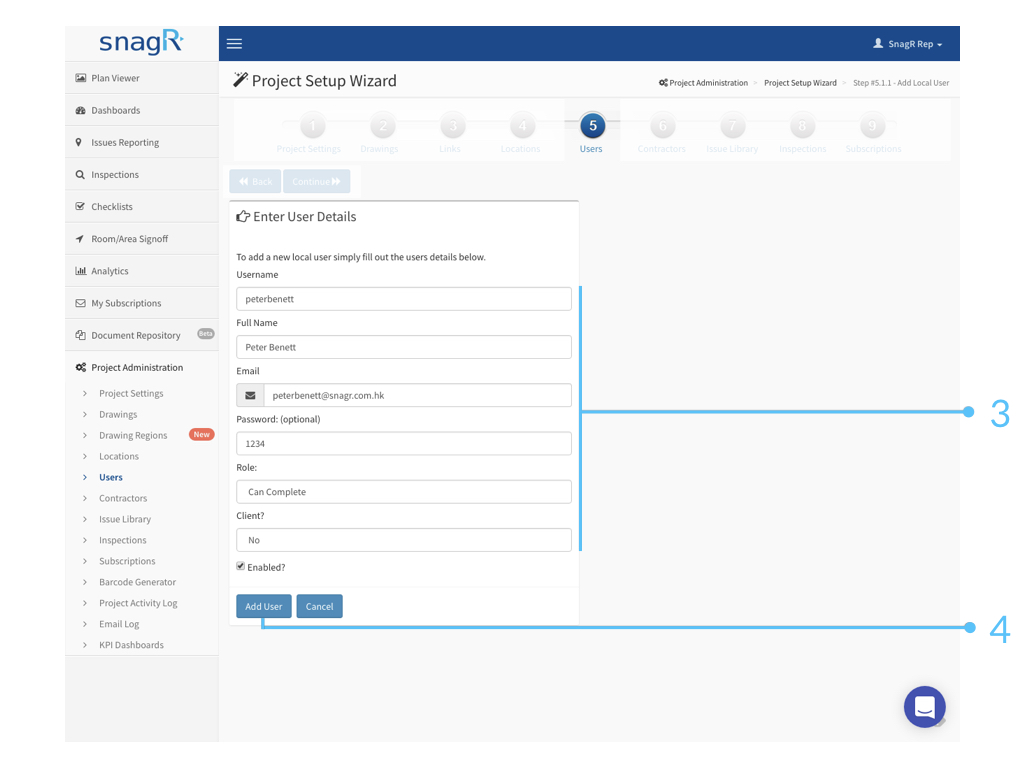
 Wat is geactiveerd? Als u wilt dat de gebruiker toegang heeft tot het systeem, schakel dan geactiveerd in. Als u niet meer wilt dat de gebruiker toegang heeft, verwijdert u het vinkje uit de checkbox. Ze kunnen dan niet inloggen in het systeem. Let op dat een gebruiker kan worden uitgeschakeld maar niet kan worden verwijderd. Dit is om de projectgegevens zodanig te beschermen dat als een gebruiker eerder actiepunten of formulieren heeft gemaakt, het record altijd behouden blijft
Wat is geactiveerd? Als u wilt dat de gebruiker toegang heeft tot het systeem, schakel dan geactiveerd in. Als u niet meer wilt dat de gebruiker toegang heeft, verwijdert u het vinkje uit de checkbox. Ze kunnen dan niet inloggen in het systeem. Let op dat een gebruiker kan worden uitgeschakeld maar niet kan worden verwijderd. Dit is om de projectgegevens zodanig te beschermen dat als een gebruiker eerder actiepunten of formulieren heeft gemaakt, het record altijd behouden blijft
Leer meer over bevoegdheden.
Wil je sneller werken? Importeer meerdere gebruikers met Excel


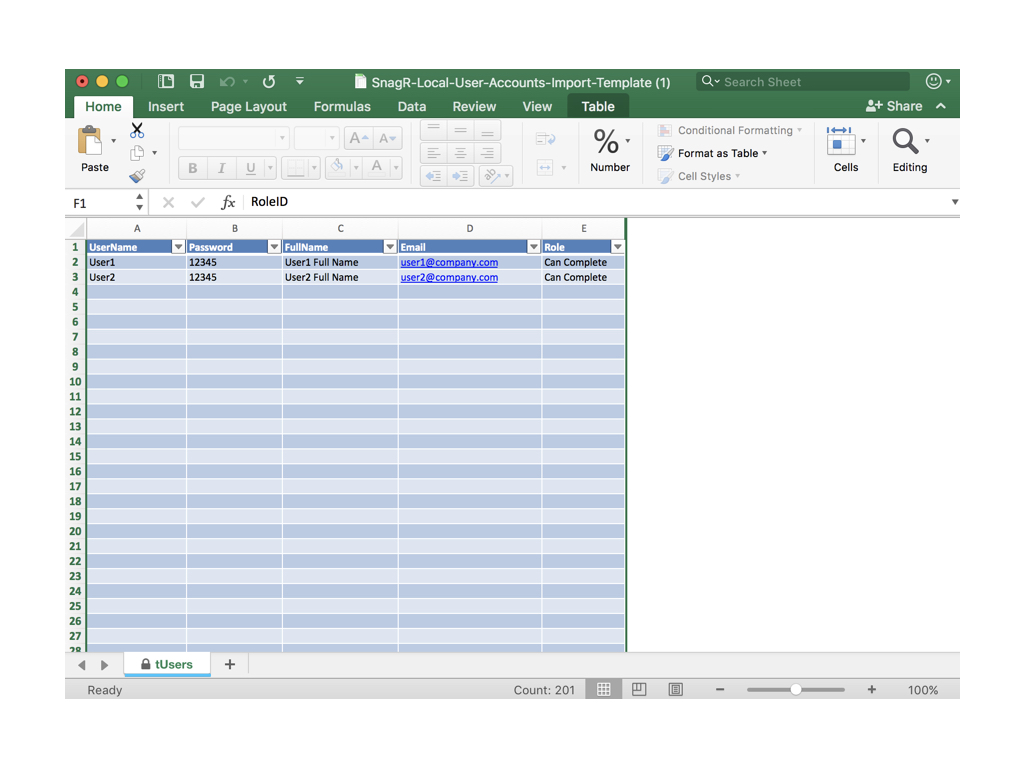
 Zorg ervoor dat de spreadsheet de naam tUsers heeft, zodat de import overeenkomt met de databasetabel.
Zorg ervoor dat de spreadsheet de naam tUsers heeft, zodat de import overeenkomt met de databasetabel.
Hoe werk het om gebruikers toe te voegen die al bestaan bij andere projecten?
Wanneer je nieuwe gebruikers probeert toe te voegen, en het systeem geeft je een foutmelding dat deze gebruiker al bestaat, maar je kan hem / haar helemaal niet in het project zien. Het is dan waarschijnlijk dat ze al bestaan in andere projecten binnen hetzelfde bedrijf.
Wanneer je klikt op Gebruikers Toevoegen, zal een overzicht getoond worden van alle gebruikers binnen het bedrijf.
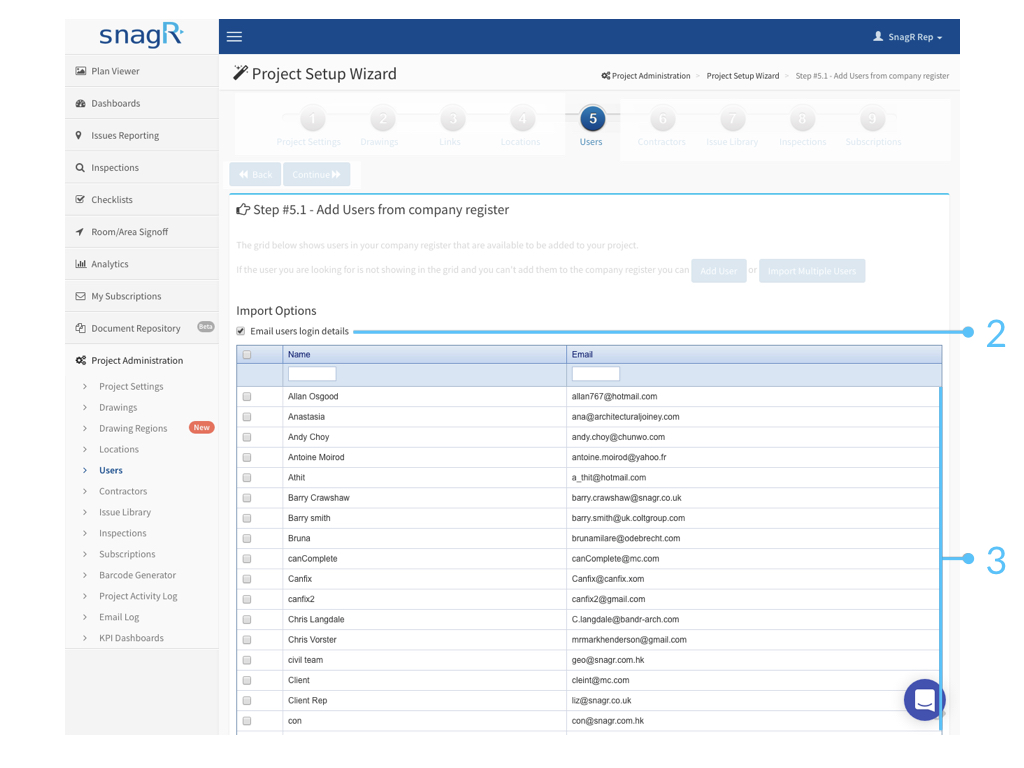
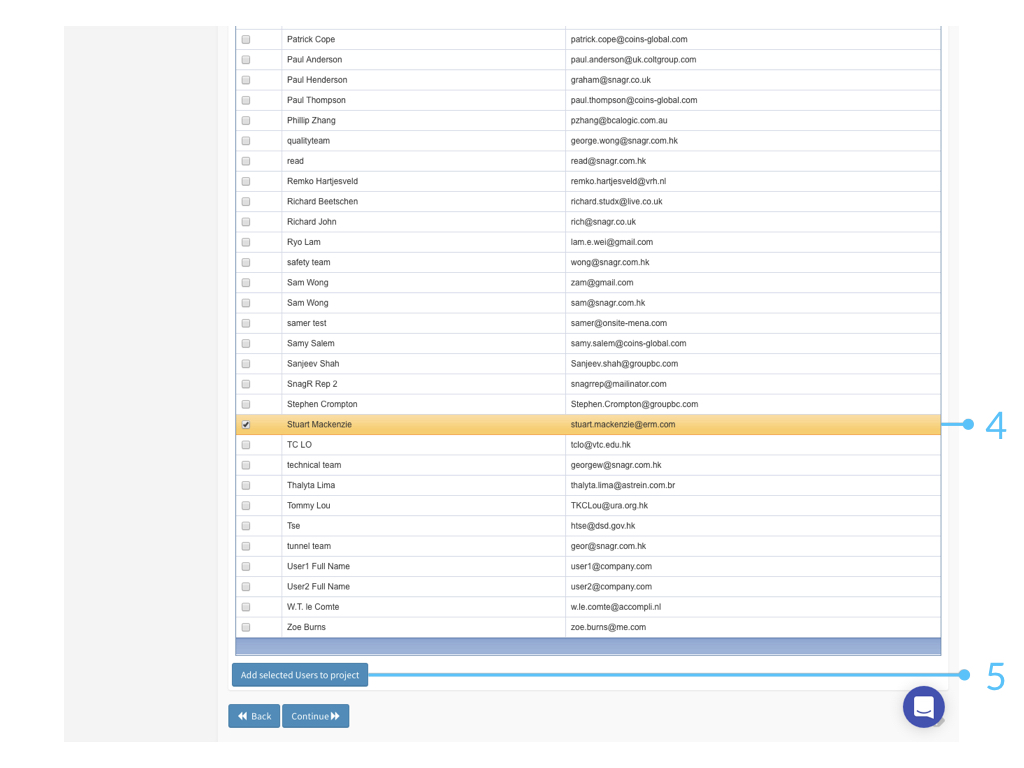
 Wanneer het een lange lijst is
Wanneer het een lange lijst is  , gebruik dan Ctrl + F (Windows) of Command + F (Mac) om snel gebruikers te vinden.
, gebruik dan Ctrl + F (Windows) of Command + F (Mac) om snel gebruikers te vinden.
Klik Importeer Gebruikers om ze toe te voegen.